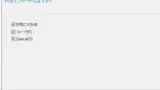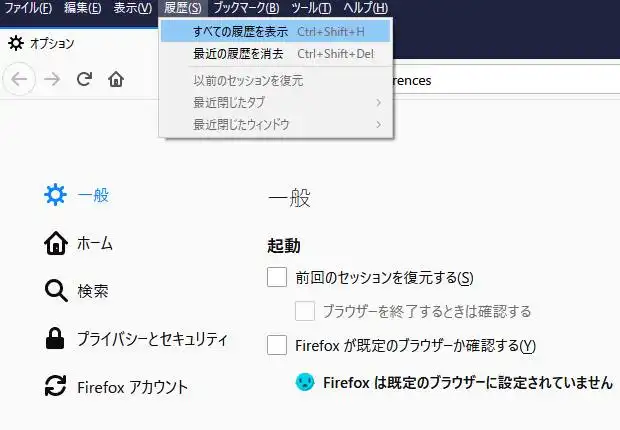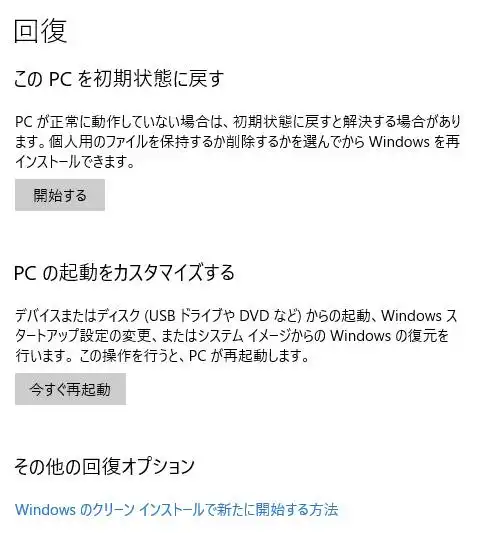Microsoft Edge(マイクロソフト・エッジ)やGoogle Chrome(グーグル・クローム)、
Firefox(ファイアフォックス)、Safari(サファリ)、Brave(ブレイブ)といった、
インターネットブラウザ(web browser)で閲覧したホームページの履歴を使っているうちに、
時間の経過、長時間のアクセスなし などの原因で、いつの間にか消えてしまうことがあります。
また、Cookie (クッキー)による記録が、ウイルススキャンの監視設定による隔離で削除されたり、
『お気に入り』(ブックマーク)をうっかり間違えて消してしまった時には、
どのような方法で過去の履歴データの復元をすればいい?という疑問について、解説をいたします。
Microsoft Edgeの閲覧履歴のデータをバックアップする
こちらのページでは、ウェブブラウザの「Microsoft Edge」(マイクロソフトエッジ)から、
誤って削除したデータファイルの修復の仕方の事例について、解説いたします。
まず、お使いのパソコンに内蔵されたSSDかハードディスク(Cドライブ)のユーザーアカウントごとに、
「Documents and Settings」(ドキュメント)などの特殊フォルダーにある、
「お気に入り」や「Cookie(クッキー)」をバックアップして保管しておくのが一番確実です。
しかし、やはりうっかりコピーをしていなかった、ということも少なくはない事例です。
また、Microsoft Edge(マイクロソフトエッジ)やIEの、
インターネットオプションの設定でウィンドウを閉じた瞬間に、
すべての履歴データが削除される設定にしていた、ということもよくあります。
特に、他の方も使用するパソコンでは多い事例です。
修復の工程が難しそう、という場合には、専門業者のパソコン修理サポートセンターや、
データリカバリーサービスにて、ファイルの復元までの代行作業を行ってもらうことができます。
Cookie(クッキー)の保管先のフォルダーの位置は?
次に、それらのトラブルに遭われた際には、以下の復元の手順や設定をお試しください。
Cookieの保管された場所は、C:¥Documents and Settings¥ユーザー名¥Local Settingsの、
Temp(Temporary Internet Files)のフォルダーです。
また、IEではメニューのツール⇒インターネット オプション⇒「閲覧の履歴」にある設定
⇒「ファイルの表示」から見ることもできます。
ウェブブラウザで登録する、インターネットの上のページのお気に入り(ブックマーク)のデータは、
星マークのフォルダーの内部に保存されています。
また、ウェブブラウザのお気に入り、フィード、Cookieを復元する方法について詳しくは、こちらの解説ページにて。
閲覧履歴のクッキーの方は互換性があまりないため、基本的にネットワーク上で特によく見るページは、
「お気に入り」に加えて、ブックマークのデータを保存しておかれることをお薦めします。
「インターネット一時ファイルと履歴の表示オプション」を使う
ちなみに、このインターネット一時ファイルと履歴の表示オプションでは、
フォルダーの移動やオブジェクトの表示、Webサイトの一覧を何日間、
Microsoft EdgeまたはIEで保存するかを設定する、などができますので、用途に合わせてご使用ください。
また、コントロールパネルの「インターネットオプション」にある、
「インターネットのプロパティ」の画面で、「詳細設定」のタブを開いて、
「詳細設定の復元」の項目を押して「適用」「OK」を押すと、以前の状態に戻ります。
一方で、HDDやメモリーカードといったストレージが物理的に破損してしまった時は、
専門のデータ復活のサービスに出して、大事なファイルの復旧をしてもらうこともできます。
Windowsでウェブブラウザの過去のデータを復活するには?
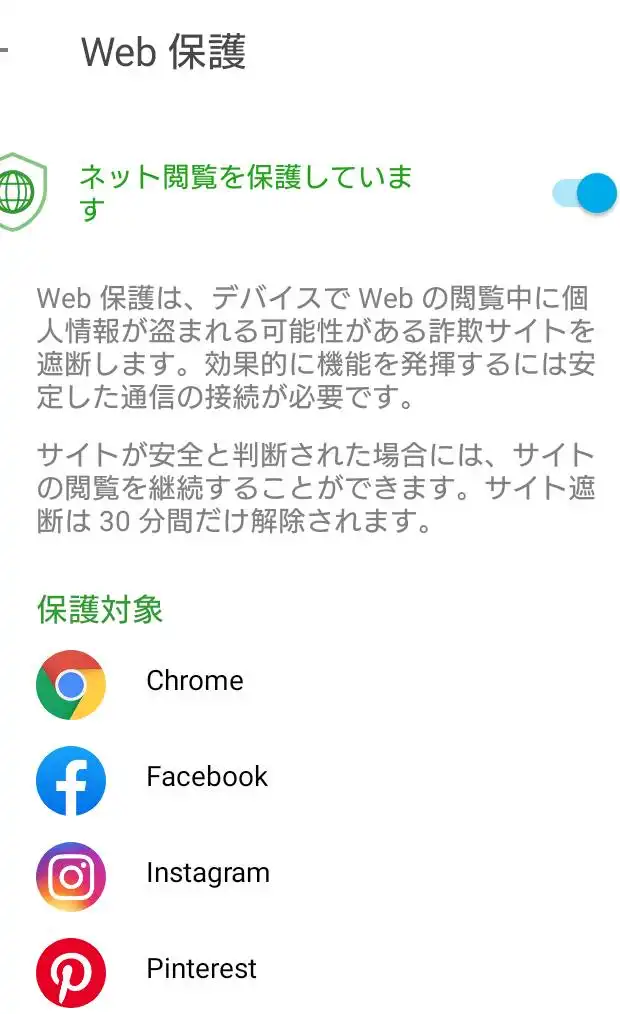
次に、WindowsのOSの場合は復元ポイントの期間内でしたら「システムの復元」などの保存機能を、
事前にオンに設定されていれば、タイミング次第でデータを元に戻す形での復活ができます。
ですが、復元ポイントの日以降に作成されたファイルなどは必ず、
ウェブブラウザなどの記録をバックアップしてから、データの復旧を行われてください。
しかし、過去の閲覧履歴のデータが削除されてから時間が経過するほど痕跡が自動的に消えてしまい、
修復が困難ですので、なるべく早い段階での対処が重要です。
また例として、デジタルフォレンジック 様での、
インターネットの履歴を削除したとき、消去された履歴は戻せる? の解説も参考までに。
ちなみに、Androidのモバイル端末で使用するGoogle Chromeの場合も、
パソコンと同様に、ウェブブラウザの画面の右上の管理用メニューから、履歴などの設定を行えます。
間違えて削除した拡張子の痕跡データから復元するには?
また、使用サービスで使われているパソコンの多くは、シャットダウンや再起動をしたら、
すべてのシステムや登録したデータが前回起動前の状態に戻るように設定されていると、
システムの復元やWindowsのファイル履歴などの機能も、ほぼ使うことができません。
マイクロソフト・エッジやインターネット・エクスプローラーなど、インターネットブラウザの閲覧の履歴や、
お気に入り、Cookieなどの保存データが、エクスプローラーで目視で確認できる
特殊フォルダー上から消えてしまった後でも、まだ実際にはSSDやハードディスクのセクタに、
拡張子の痕跡がまだ後から入るデータに上書きされずに、残っている可能性も高いです。
すぐにパソコンの使用をやめて、Cドライブとして使っているSSDやハードディスクを、
一度PC本体から取り出して、専門業者のデータ復旧サービス会社の受付に出して、
検査をしてもらった後に、消えたデータの復元の作業を行ってもらわれることをおすすめします。